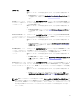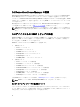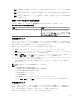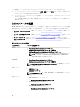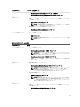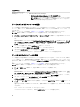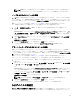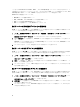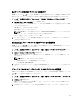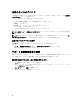Users Guide
Table Of Contents
- Microsoft Windows 向け HP Operations Manager 9.0 用 Dell Smart Plug-in バージョン 4.0 ユーザーズガイド
- Microsoft Windows 向け HPOM 用 Dell SPI について
- Dell SPI バージョン 4.0 の新機能
- Dell SPI の主要機能と利点
- Dell Smart Plug-in ポリシー
- Smart Plug-in ポリシーの導入
- 対応オペレーティングシステム
- Dell Smart Plug-in(SPI)機能の使用
- Dell Smart Plug-in(SPI)のトラブルシューティング
- 関連文書およびリソース
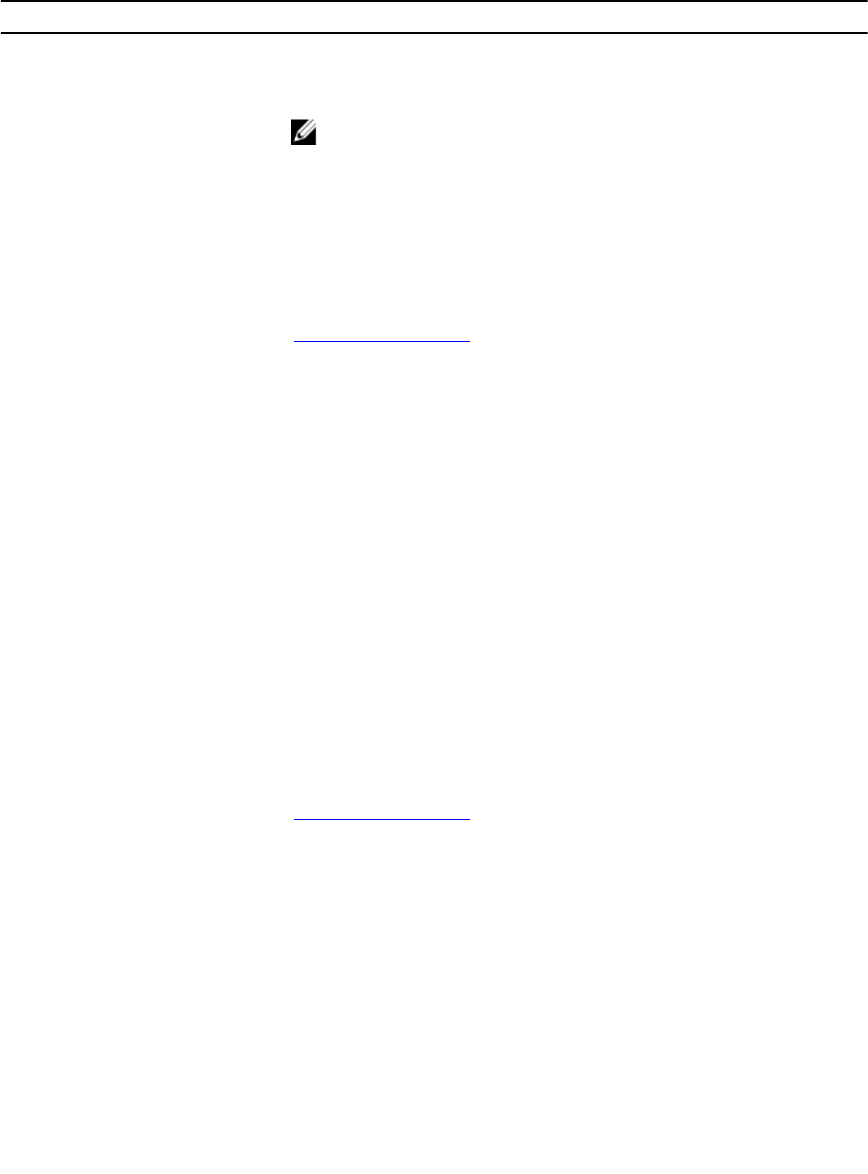
Dell デバイス
説明
Dell Connections License
Manager コンソール
• Dell Connections License Manager
– Dell Connections License Manager コンソール起動ツール
メモ: デフォルト以外の場所に DCLM がインストールされている場
合、DCLM コンソール起動ツールで DCLM がインストールされてい
る場所を手動で設定する必要があります。
サービスからの Dell コンソールの起動
サービス階層から特定の Dell デバイス用のコンソールを起動することができます。このデバイスには、Dell
サーバー、Dell シャーシ、Dell Remote Access Controller、Dell ストレージ、および Dell ネットワークスイッチ
が含まれます。
Dell コンソールについての詳細は、「Dell コンソールの起動」で表 7 および表 8 を参照してください。
サービス 階層から Dell デバイス固有のコンソールを起動するには、次の手順を実行します。
1. サービス → システムインフラストラクチャ → Dell ハードウェア と移動して、任意の Dell デバイスグル
ープを展開します。
例:
Dell Compellent ストレージアレイの Dell Compellent Storage Manager コンソール を起動するには、サービ
ス → システムインフラストラクチャ → Dell ハードウェア → Dell ストレージ → Compellent ストレージ
アレイ と移動します。
2. コンソールを起動したい目的の Dell デバイス を右クリックします。
その Dell デバイス用に 実行するツールの選択 ウィンドウが表示されます。
3. それぞれの Dell デバイス コンソールを選択して、起動 をクリックします。
システムのデフォルトブラウザに、それぞれの Dell デバイスコンソールが起動されます。
ツールからの Dell コンソールの起動
ツール階層から特定の Dell デバイス用のコンソールを起動することができます。このデバイスには、Dell サ
ーバー、Dell シャーシ、Dell Remote Access Controller、Dell ストレージ、および Dell ネットワークスイッチが
含まれます。
Dell デバイスについての詳細は、Dell コンソールの起動 にある表 7 および表 8 を参照してくださ
い。
Dell コンソールについての詳細は、「Dell コンソールの起動」で表 7 および表 8 を参照してください。
ツール 階層から Dell デバイス固有のコンソールを起動するには、次の手順を実行します。
1. ツール → Dell ツール と移動して、任意の Dell デバイスグループを展開します。
例:
Dell Compellent ストレージアレイから Dell Compellent Storage Manager コンソール を起動するには、ツー
ル → Dell ツール → Dell ストレージ → Compellent ストレージアレイ と移動します。
2. 右のペインで、選択した Dell デバイスに対する目的のコンソールの ツールの起動 を右クリックします。
3. ポップアップメニューから すべてのタスク → ツールの起動 の順に選択します。
パラメータの編集 ウィンドウが表示されます。
4. ノード または サービス 階層のいずれかを展開し、それぞれの Dell デバイス に移動して 起動 をクリック
します。
選択できるのは単一の Dell デバイスのみです。複数の Dell デバイスを選択すると、次のメッセージが表
示されます。
Tool cannot be launched on multiple nodes.
システムのデフォルトブラウザに、目的の Dell デバイス コンソールが起動されます。
26